PPT实用技巧-如何在PPT中制作彩色填充字
- 格式:pptx
- 大小:348.30 KB
- 文档页数:10

用PowerPoint制作生字书写笔顺
1. 打开PowerPoint 2003,在菜单栏中执行“插入→图片→艺术字”命令,打开“艺术字库”对话框,选择第一种(空心)艺术字样式,输入欲演示笔顺的汉字,比如“化”字,选择楷体,单击“确定”按钮。
2. 调节字的大小,并重新复制一个字。
选择其中一个字,单击右键选择设置艺术字格式,在填充颜色栏中填充你喜欢的颜色,这个字将作为演示笔顺的字的底色。
3. 选择另一个字,依次执行“编辑→剪切”、“编辑→选择性粘贴”命令,打开“选择性粘贴”对话框,选定“图片(Windows元文件)”选项(如图1所示),注意一定要选“图片(Windows元文件)”,单击“确定”按钮。
然后点击右键选择“组合→取消组合”(如图2)。
这时会弹出对话框“这是一张图片而不是组合,是否将其转换为Microsoft Office图形对象?”点击“是”按钮。
4.再一次右击“化”字,执行“组合→取消组合”命令,将各汉字笔画拆开(如图3)。
5.选择其中一个笔画,点击右键选择“设置自选图形格式”,填充红色。
然后选择格式刷,可以很快地将所有的笔画刷成红色。
6.将所有拆开的笔画放在黑色的“化”字上,选定第一笔,打开“自定义动画”面板,选择“擦除”效果,“方向”选择“自顶部”。
接着选第二笔,依此类推,“方向”则根据实际情况定(如图4)。
这样,用PowerPoint演示汉字笔顺就这么简单,而且很实用,供老师参考。
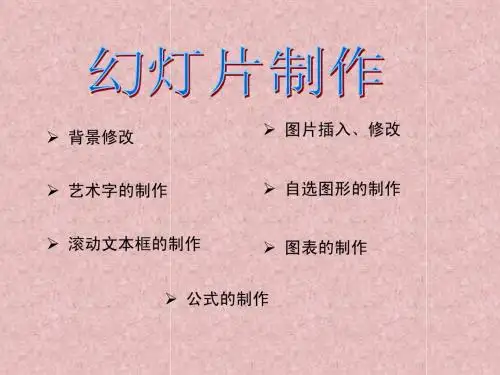
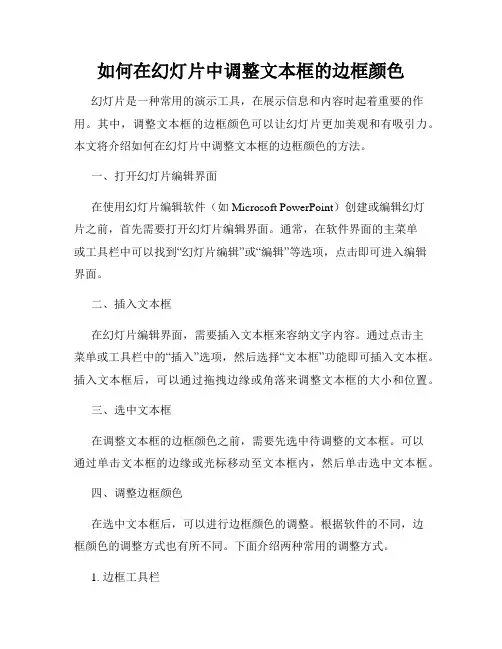
如何在幻灯片中调整文本框的边框颜色幻灯片是一种常用的演示工具,在展示信息和内容时起着重要的作用。
其中,调整文本框的边框颜色可以让幻灯片更加美观和有吸引力。
本文将介绍如何在幻灯片中调整文本框的边框颜色的方法。
一、打开幻灯片编辑界面在使用幻灯片编辑软件(如Microsoft PowerPoint)创建或编辑幻灯片之前,首先需要打开幻灯片编辑界面。
通常,在软件界面的主菜单或工具栏中可以找到“幻灯片编辑”或“编辑”等选项,点击即可进入编辑界面。
二、插入文本框在幻灯片编辑界面,需要插入文本框来容纳文字内容。
通过点击主菜单或工具栏中的“插入”选项,然后选择“文本框”功能即可插入文本框。
插入文本框后,可以通过拖拽边缘或角落来调整文本框的大小和位置。
三、选中文本框在调整文本框的边框颜色之前,需要先选中待调整的文本框。
可以通过单击文本框的边缘或光标移动至文本框内,然后单击选中文本框。
四、调整边框颜色在选中文本框后,可以进行边框颜色的调整。
根据软件的不同,边框颜色的调整方式也有所不同。
下面介绍两种常用的调整方式。
1. 边框工具栏在一些幻灯片编辑软件中,可以找到一个专门的边框工具栏。
通过点击该工具栏上的边框颜色选项,通常显示为一个调色板或颜色选择器的图标,即可打开边框颜色设置界面。
在该界面上,可以根据自己的喜好选择颜色或自定义颜色,并将颜色应用于文本框的边框。
2. 格式化选项在一些软件中,边框颜色的设置也可以通过格式化选项来实现。
选中文本框后,点击主菜单或工具栏中的“格式化”选项,然后选择“边框”或“文本框格式”等相关选项。
在弹出的设置界面中,可以找到边框颜色的设置选项,选择或自定义所需的颜色即可应用于文本框的边框。
五、保存和查看效果在调整完文本框的边框颜色后,可以点击保存按钮将编辑的幻灯片保存下来。
然后,可以通过点击幻灯片编辑界面的“预览”按钮来查看调整后的效果。
如果觉得效果不满意,可以重新进行调整。
六、注意事项在调整文本框的边框颜色时,还需要注意以下几点事项:1. 边框粗细:有些软件还可以调整边框的粗细。
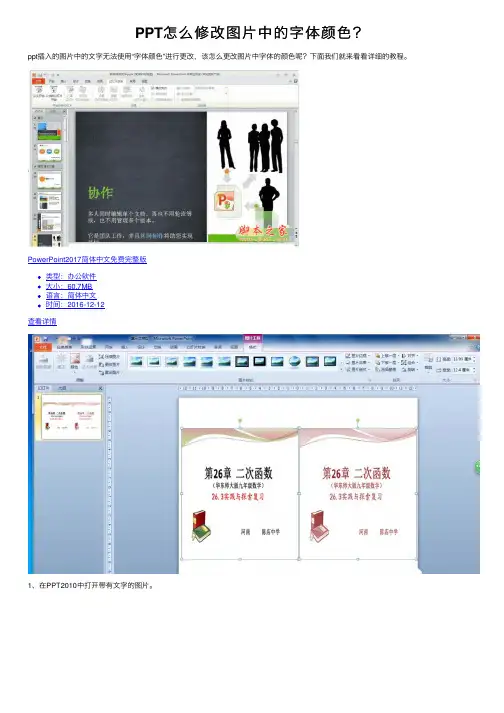
PPT怎么修改图⽚中的字体颜⾊?
ppt插⼊的图⽚中的⽂字⽆法使⽤“字体颜⾊”进⾏更改,该怎么更改图⽚中字体的颜⾊呢?下⾯我们就来看看详细的教程。
PowerPoint2017简体中⽂免费完整版
类型:办公软件
⼤⼩:60.7MB
语⾔:简体中⽂
时间:2016-12-12
查看详情
1、在PPT2010中打开带有⽂字的图⽚。
2、选中图⽚,单击图⽚⼯具中的“格式”选项卡。
3、在“调整”组中单击“颜⾊”按钮。
4、在展开的下拉列表中找到“重新着⾊”,选择“强调⽂字颜⾊×、浅⾊”某个样式,这时⽂字颜⾊就是彩⾊的了。
5、为了提⾼⽂字的清晰度,在“调整”选项组中单击“更正”按钮。
6、在“锐化和柔化”选项中选择“锐化50%”即可。
以上就是ppt图⽚⽂字颜⾊修改⽅法,希望⼤家喜欢,请继续关注。
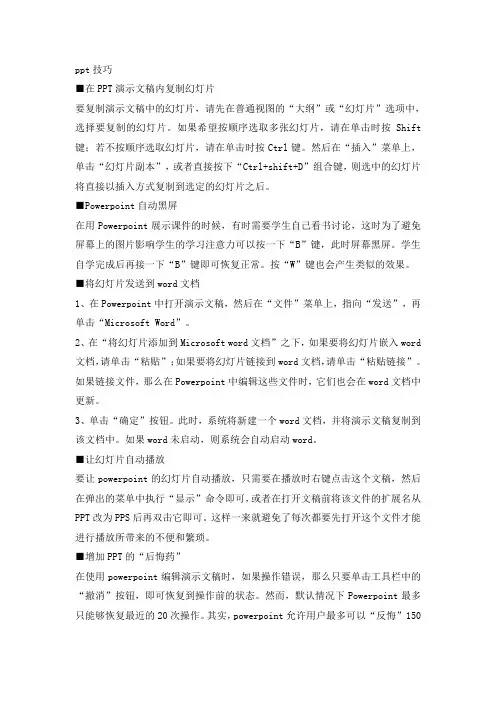
ppt技巧■在PPT演示文稿内复制幻灯片要复制演示文稿中的幻灯片,请先在普通视图的“大纲”或“幻灯片”选项中,选择要复制的幻灯片。
如果希望按顺序选取多张幻灯片,请在单击时按Shift 键;若不按顺序选取幻灯片,请在单击时按Ctrl键。
然后在“插入”菜单上,单击“幻灯片副本”,或者直接按下“Ctrl+shift+D”组合键,则选中的幻灯片将直接以插入方式复制到选定的幻灯片之后。
■Powerpoint自动黑屏在用Powerpoint展示课件的时候,有时需要学生自己看书讨论,这时为了避免屏幕上的图片影响学生的学习注意力可以按一下“B”键,此时屏幕黑屏。
学生自学完成后再接一下“B”键即可恢复正常。
按“W”键也会产生类似的效果。
■将幻灯片发送到word文档1、在Powerpoint中打开演示文稿,然后在“文件”菜单上,指向“发送”,再单击“Microsoft Word”。
2、在“将幻灯片添加到Microsoft word文档”之下,如果要将幻灯片嵌入word 文档,请单击“粘贴”;如果要将幻灯片链接到word文档,请单击“粘贴链接”。
如果链接文件,那么在Powerpoint中编辑这些文件时,它们也会在word文档中更新。
3、单击“确定”按钮。
此时,系统将新建一个word文档,并将演示文稿复制到该文档中。
如果word未启动,则系统会自动启动word。
■让幻灯片自动播放要让powerpoint的幻灯片自动播放,只需要在播放时右键点击这个文稿,然后在弹出的菜单中执行“显示”命令即可,或者在打开文稿前将该文件的扩展名从PPT改为PPS后再双击它即可。
这样一来就避免了每次都要先打开这个文件才能进行播放所带来的不便和繁琐。
■增加PPT的“后悔药”在使用powerpoint编辑演示文稿时,如果操作错误,那么只要单击工具栏中的“撤消”按钮,即可恢复到操作前的状态。
然而,默认情况下Powerpoint最多只能够恢复最近的20次操作。

PPT艺术字怎么水平翻转并上移一层?
ppt中制作的一个艺术字怎么制作水平翻转效果并上移一层呢?下面我们就来看看详细的教程。
1、打开PPT软件,随意插入一幅照片及艺术字。
2、单击艺术字,在PPT软件左下方找到绘图按钮,单击绘图按钮。
3、单击叠放层次中的上移一层,艺术字将上移到图片上方。
4、单击绘图按钮,找到旋转或者翻转按钮中的水平翻转按钮,进行水平翻转。
5、终在PPT中实现艺术字上移一层及艺术字水平翻转。
以上就是ppt文字制作水平翻转和上移一层的教程,希望大家喜欢。
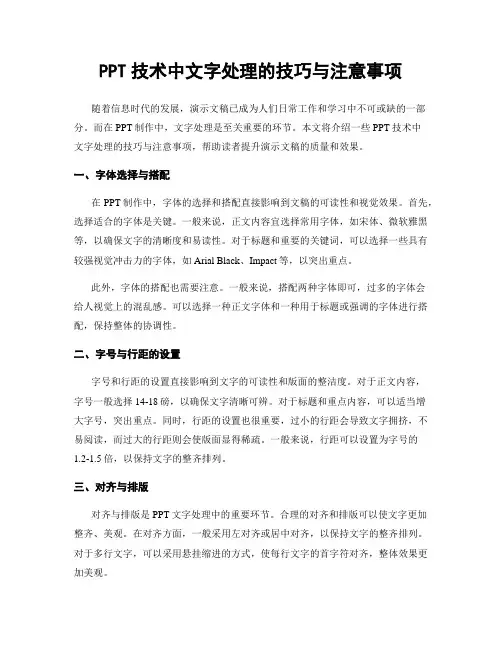
PPT技术中文字处理的技巧与注意事项随着信息时代的发展,演示文稿已成为人们日常工作和学习中不可或缺的一部分。
而在PPT制作中,文字处理是至关重要的环节。
本文将介绍一些PPT技术中文字处理的技巧与注意事项,帮助读者提升演示文稿的质量和效果。
一、字体选择与搭配在PPT制作中,字体的选择和搭配直接影响到文稿的可读性和视觉效果。
首先,选择适合的字体是关键。
一般来说,正文内容宜选择常用字体,如宋体、微软雅黑等,以确保文字的清晰度和易读性。
对于标题和重要的关键词,可以选择一些具有较强视觉冲击力的字体,如Arial Black、Impact等,以突出重点。
此外,字体的搭配也需要注意。
一般来说,搭配两种字体即可,过多的字体会给人视觉上的混乱感。
可以选择一种正文字体和一种用于标题或强调的字体进行搭配,保持整体的协调性。
二、字号与行距的设置字号和行距的设置直接影响到文字的可读性和版面的整洁度。
对于正文内容,字号一般选择14-18磅,以确保文字清晰可辨。
对于标题和重点内容,可以适当增大字号,突出重点。
同时,行距的设置也很重要,过小的行距会导致文字拥挤,不易阅读,而过大的行距则会使版面显得稀疏。
一般来说,行距可以设置为字号的1.2-1.5倍,以保持文字的整齐排列。
三、对齐与排版对齐与排版是PPT文字处理中的重要环节。
合理的对齐和排版可以使文字更加整齐、美观。
在对齐方面,一般采用左对齐或居中对齐,以保持文字的整齐排列。
对于多行文字,可以采用悬挂缩进的方式,使每行文字的首字符对齐,整体效果更加美观。
在排版方面,可以采用分段落的方式,将文字内容分为多个段落,每个段落只包含一到两个主题,以便读者更好地理解和记忆。
同时,可以适当使用分隔线或空行进行分隔,使版面更加清晰。
四、色彩搭配与配色原则色彩搭配是PPT文字处理中的重要一环。
合理的色彩搭配可以增加视觉冲击力,提升演示文稿的吸引力。
在选择颜色时,可以采用相近色或对比色的原则。
相近色的搭配可以使版面显得和谐、柔和,适合表达温暖、亲切的主题;而对比色的搭配可以使版面显得鲜明、突出,适合表达强烈、重要的信息。
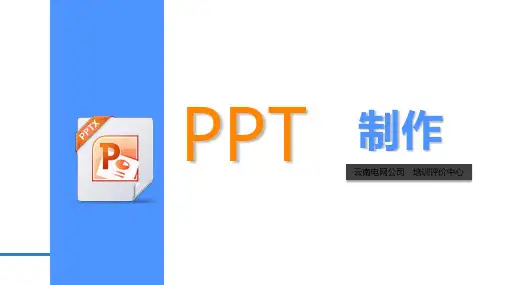
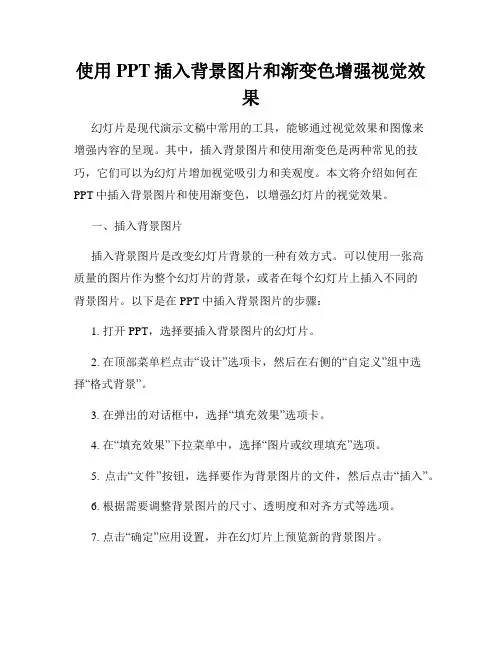
使用PPT插入背景图片和渐变色增强视觉效果幻灯片是现代演示文稿中常用的工具,能够通过视觉效果和图像来增强内容的呈现。
其中,插入背景图片和使用渐变色是两种常见的技巧,它们可以为幻灯片增加视觉吸引力和美观度。
本文将介绍如何在PPT中插入背景图片和使用渐变色,以增强幻灯片的视觉效果。
一、插入背景图片插入背景图片是改变幻灯片背景的一种有效方式。
可以使用一张高质量的图片作为整个幻灯片的背景,或者在每个幻灯片上插入不同的背景图片。
以下是在PPT中插入背景图片的步骤:1. 打开PPT,选择要插入背景图片的幻灯片。
2. 在顶部菜单栏点击“设计”选项卡,然后在右侧的“自定义”组中选择“格式背景”。
3. 在弹出的对话框中,选择“填充效果”选项卡。
4. 在“填充效果”下拉菜单中,选择“图片或纹理填充”选项。
5. 点击“文件”按钮,选择要作为背景图片的文件,然后点击“插入”。
6. 根据需要调整背景图片的尺寸、透明度和对齐方式等选项。
7. 点击“确定”应用设置,并在幻灯片上预览新的背景图片。
通过以上步骤,您可以在PPT中插入背景图片,并根据需要对其进行调整和编辑。
二、使用渐变色除了插入背景图片,使用渐变色也是一种让幻灯片更有吸引力的方法。
渐变色是指在背景中使用两种或更多不同颜色之间过渡平滑的效果。
以下是在PPT中使用渐变色的步骤:1. 在需要应用渐变色的幻灯片上,点击顶部菜单栏的“设计”选项卡。
2. 在右侧的“自定义”组中选择“格式背景”。
3. 在弹出的对话框中,选择“填充效果”选项卡。
4. 在“填充效果”下拉菜单中,选择“渐变”选项。
5. 点击“颜色”按钮,选择需要使用的颜色。
6. 根据需要选择不同的渐变类型,如水平渐变、垂直渐变或放射性渐变。
7. 调整渐变色的方向、角度和颜色分布等选项,以满足您的需求。
8. 点击“确定”应用设置,并在幻灯片上预览新的渐变效果。
通过以上步骤,您可以为PPT中的幻灯片应用渐变色。
根据不同的需求,可以选择不同的渐变类型和颜色,以达到视觉效果的增强。
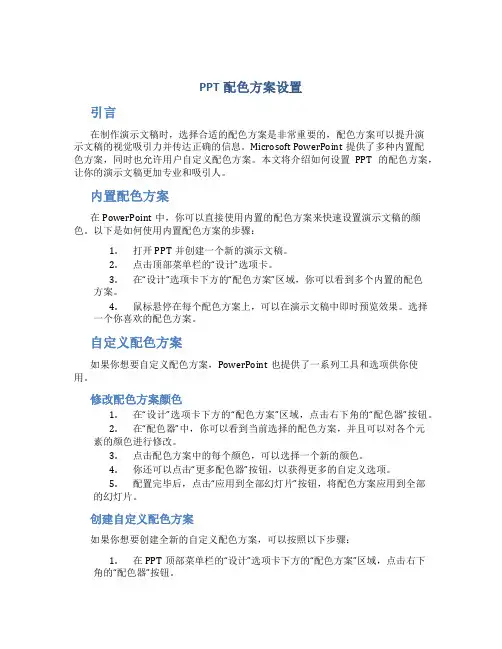
PPT配色方案设置引言在制作演示文稿时,选择合适的配色方案是非常重要的,配色方案可以提升演示文稿的视觉吸引力并传达正确的信息。
Microsoft PowerPoint提供了多种内置配色方案,同时也允许用户自定义配色方案。
本文将介绍如何设置PPT的配色方案,让你的演示文稿更加专业和吸引人。
内置配色方案在PowerPoint中,你可以直接使用内置的配色方案来快速设置演示文稿的颜色。
以下是如何使用内置配色方案的步骤:1.打开PPT并创建一个新的演示文稿。
2.点击顶部菜单栏的“设计”选项卡。
3.在“设计”选项卡下方的“配色方案”区域,你可以看到多个内置的配色方案。
4.鼠标悬停在每个配色方案上,可以在演示文稿中即时预览效果。
选择一个你喜欢的配色方案。
自定义配色方案如果你想要自定义配色方案,PowerPoint也提供了一系列工具和选项供你使用。
修改配色方案颜色1.在“设计”选项卡下方的“配色方案”区域,点击右下角的“配色器”按钮。
2.在“配色器”中,你可以看到当前选择的配色方案,并且可以对各个元素的颜色进行修改。
3.点击配色方案中的每个颜色,可以选择一个新的颜色。
4.你还可以点击“更多配色器”按钮,以获得更多的自定义选项。
5.配置完毕后,点击“应用到全部幻灯片”按钮,将配色方案应用到全部的幻灯片。
创建自定义配色方案如果你想要创建全新的自定义配色方案,可以按照以下步骤:1.在PPT顶部菜单栏的“设计”选项卡下方的“配色方案”区域,点击右下角的“配色器”按钮。
2.在“配色器”中,点击“创建自定义配色方案”按钮。
3.在弹出的对话框中,为你的配色方案命名并选择使用的基础颜色。
4.点击“更多配色器”按钮,以获得更多自定义选项。
5.配置完毕后,点击“应用到全部幻灯片”按钮,将自定义配色方案应用到全部的幻灯片。
导入和导出配色方案除了自定义配色方案,你还可以导入和导出已有的配色方案。
以下是如何导入和导出配色方案的步骤:导入配色方案1.在PPT顶部菜单栏的“设计”选项卡下方的“配色方案”区域,点击右下角的“配色器”按钮。

怎么填充PPT表格背景?
你还在为PPT表格背景怎么填充而烦恼吗,今天小编教你PPT表格背景怎么填充,让你告别PPT表格背景怎么填充的烦恼。
1.插入表格
如图,进行PPT表格背景设置之前,先插入表格。
2.无填充颜色
如图,选中表格-表格工具(设计)-底纹-无填充颜色。
3.表格背景
如图,点击表格背景-图片-插入图片,效果如下图所示。
在进行PPT 表格背景设置之前要把PPT表格的底纹设置成无填充颜色,不然表格背景显示不出来。
4.插入图片
如图,点击底纹-图片,这种PPT表格背景设置不同于以上的设置,上面是把整张图片作为背景填充进表格,这种方法是对每个单元格进行填充。
效果如下图所示,选中一列进行设置。
5.颜色填充
如图,直接通过表格工具(设计)-底纹-颜色,进行PPT表格背景设置。
PPT中的文字和背景颜色不搭配怎么调整在制作PPT时,一个常见的问题是文字和背景颜色不搭配,这会影响到观众对内容的理解和阅读体验。
为了确保PPT的可读性和吸引力,调整文字和背景颜色的搭配是非常重要的。
下面将介绍一些调整方法,以解决PPT中文字和背景颜色不搭配的问题。
一、选择合适的文字颜色文字颜色的选择应该考虑到背景颜色的对比度和可读性。
以下是一些常用的搭配原则:1.亮色背景:如果PPT的背景颜色较亮,如白色、浅黄色等,建议选择深色文字,如黑色、深灰色等,以增加对比度,提高可读性。
2.暗色背景:如果PPT的背景颜色较暗,如深蓝色、深绿色等,建议选择浅色文字,如白色、浅灰色等,以增加对比度,提高可读性。
3.避免反差过大:尽量避免选择相差过大的颜色搭配,如红色和绿色、蓝色和黄色等,因为这些颜色在一起会造成视觉上的冲突,难以辨认文字内容。
4.考虑色盲人群:部分人群可能患有色盲,为了确保内容的可读性,建议在文字和背景颜色搭配时,避免红绿色和蓝黄色的对比。
二、调整背景颜色如果已经确定了适合的文字颜色,还可以考虑对背景颜色进行调整,以增强整体效果和可读性。
1.单一背景颜色:在PPT制作中,常见的背景颜色是单一的。
在选择背景颜色时,可以尝试几种颜色,并在比较中选择最适合的颜色来搭配文字。
2.渐变背景色:另一种选择是使用渐变背景色。
可以使用两种或多种相近的颜色进行渐变,以增加视觉的层次感和美感。
3.背景图片:除了纯色背景,还可以选择插入背景图片。
在选择背景图片时,需要确保图片与文字的对比度适宜,以确保文字的清晰可读。
三、测试和调整调整完成后,应该进行相应的测试和调整,以确保文字和背景颜色的搭配效果和可读性。
1.查看预览:在PPT制作过程中,可以通过查看预览页面来初步评估文字和背景颜色的搭配效果。
如果发现存在问题,可以随时返回,对颜色进行调整。
2.投影测试:在制作完成后,应该进行投影测试。
将PPT投影到大屏幕或投影仪上,模拟真实的展示环境,检查文字和背景颜色在投影中的可读性和对比度。
PPT中如何制作动态文字效果PPT(PowerPoint)是一种常用的演示工具,它不仅可以通过图像和动画来传递信息,还可以通过动态文字效果来增强演示内容的吸引力和可视化效果。
本文将介绍如何在PPT中制作动态文字效果,并提供一些实用技巧和建议。
一、使用幻灯片切换动画使用幻灯片切换动画是一种简单而常用的制作动态文字效果的方式。
以下是详细步骤:1. 打开PPT并选择要添加动态文字效果的幻灯片。
2. 在“动画”选项卡中,点击“幻灯片切换”。
3. 在“过渡效果”列表中,选择你喜欢的过渡效果,并根据需要进行调整。
4. 在“速度”下拉菜单中,选择切换速度。
5. 在“音效”下拉菜单中,选择添加或取消添加音效。
6. 在“应用于本页应用于所有页”中选择应用方式,你可以选择让切换效果应用于当前幻灯片或所有幻灯片。
7. 单击“播放”按钮预览动态文字效果。
二、使用自定义动画自定义动画功能可以更加灵活地为文字添加动画效果,以下是具体步骤:1. 打开PPT并选择要添加动态文字效果的幻灯片。
2. 在“动画”选项卡中,点击“自定义动画”。
3. 在“自定义动画”任务窗格中,将光标放在要添加动画效果的文字上,并点击“添加效果”按钮。
4. 在“添加效果”下拉菜单中选择适合你的文字的动画效果,如出现、擦除、放大/缩小等。
5. 对于每个添加的效果,可以在“自定义动画”任务窗格中进行调整,包括开始时间、速度、延迟等。
6. 确认你添加的动画效果的顺序和时间并进行必要的调整。
7. 单击“播放”按钮预览动态文字效果。
三、使用路径动画路径动画是一种独特的动画效果,可以让文字沿指定的路径进行运动或改变形状。
以下是具体步骤:1. 打开PPT并选择要添加动态文字效果的幻灯片。
2. 在“动画”选项卡中,点击“自定义动画”。
3. 在“自定义动画”任务窗格中,选择要添加路径动画的文字,并点击“添加效果”按钮。
4. 在“添加效果”下拉菜单中选择“自定义路径”。
5. 在幻灯片上拖动鼠标以创建路径,你可以选择直线、曲线、环形或自定义路径。
ppt配色方案在哪PPT 配色方案在哪PPT 是一种用于演示的软件,其配色方案对于演示效果有着重要的影响。
那么,PPT 配色方案究竟在哪里呢?本文将为您一一解答。
1. 自带配色方案PPT 自带多种配色方案,您可以在新建 PPT 时选择其中一种。
具体操作如下:打开 PowerPoint,选择“新建演示文稿”。
在弹出的窗口中,可以看到“主题”、“品种”、“图表样式”等选项。
在“主题”中,有多种不同的配色方案供选择,例如简洁、黑暗、通用、艺术等,您可以根据自己的需要进行选择。
如果您已经打开了一个 PPT,可以在“设计”选项卡中找到“主题颜色”、“字体”、“效果选项”等选项,点击即可更改相应的配色方案。
2. 自定义配色方案如果自带配色方案无法满足您的需要,您可以自定义配色方案。
具体步骤如下:在“设计”选项卡中找到“主题颜色”选项,点击下拉菜单中的“自定义配色方案”。
在弹出的窗口中,您可以自己选择相应的颜色,也可以通过调节色相、亮度、饱和度等参数来制定更加符合自己需要的配色方案。
3. 在线资源如果您想要更丰富更专业的配色方案,您可以通过搜索在线资源来获取。
例如,网站“iSlide”提供了大量的PPT 模板和配色方案,可以通过搜索或者浏览来寻找合适的配色方案。
4. 第三方软件除了使用 PowerPoint 自带的配色方案和在线资源外,还可以使用第三方软件,例如“色卡大师”、“阿里巴巴图标库”等。
这些软件可以提供更加丰富的配色方案和设计元素,可以帮助您制作更加专业的 PPT 演示文稿。
总之,PPT 配色方案有多种获取方式,您可以根据自己的需要进行选择,从而制作出更加漂亮、专业的演示文稿。
1.选择“格式”菜单——“幻灯片设计”菜单项,在右侧的幻灯
片设计中找到名为blends.pot的版式,如图1所式,点选该版
式,即可设置幻灯片版式。
2.选择“格式”菜单——“背景”菜单项,在打开的“背景”窗
口中点向下箭头,如图2中小红圈所示,然后点“填充效果”。
3.在打开的“填充效果”窗口中,如图3,选择“双色”,颜色1
选“白色”,颜色2选择“蓝色”,底纹样式选择“斜上”,点
击“确定”。
点击“全部应用”。
即可。
4.选中第一张幻灯片中的“电子政务发展报告”几个字,选择“格式”菜单——“字体”
菜单项,设置“中文字体”为“黑体”,设置“字号”为54,点“确定”按钮即可。
5.选中第二张幻灯片的“推广电子政务的意义”几个字,同上步操作一样,打开“格式”
——“字体”窗口,设置字体为“宋体”,字号值为36,点确定即可。
6.选中第二张幻灯片中的所有正文内容,选择“格式”菜单——“项目符号和编号”菜单
项,在打开的窗口中,如下图,选择“黑白双色箭头”,在“颜色”中选择“黑色”,点“确定”即可。
7.选中第二张幻灯片中的所有正文内容,选择“格式”——“字体”菜单,在打开的窗口
中按下图进行设置。
“字体”设为“宋体”,“字形”设为“加粗”,“字号”设为“28”,
勾中“阴影”,点“确定”按钮即可。
更改PPT所有页面字体与页面颜色的技巧(绝对实用)2010-07-01 11:03:06| 分类:电脑知识|字号订阅我想大家都遇到过类似情况,就是有时想把PPT打印出来备课用,可以在纸上写写画画对课件做标注之类的,但若是你的PPT原本是深色背景,如我有时喜欢用深蓝背景、白色字体,这样打印时很费墨的,因为打印出来整张纸背景都是深灰色或黑色!这时你肯定想同时更改所有页面的背景颜色和字体颜色(大款及不想为基金省钱的除外)。
几页还好说,一页一页改就是了,但我的PPT往往一章都在一起,多达100多页,怎么办?人民的智慧是无穷的!本人自己发现加上网络资料,总结了三种方法(备注:以下方法在Powerpoint2000中使用,对于更高版本,操作情况类似):1. 最简单最好用的方法(五星推荐)!打开你要打印的PPT课件,点击视图——黑白,OK!你发现什么了?你的所有PPT都变成了黑白灰色,包括图片,所有页面背景是正常白色,所有字体是黑色(包括链接),原来你用的设计模板的颜色样式这时完全不起作用了!放心去打印吧!而且你还会发现一点,就是当你关闭文件时,并无提示让你重新保存;而当你再一次打开这个PPT,你会惊喜地发现,PPT并无改变,页面背景、字体颜色等还是你原来的色彩,也即“点击视图——黑白”这样的操作完全不改变你的原文件,改变的只是视图!另外,如果你不希望打印原来模板的背景图形,可以在任一页面无内容的空白处点击右键,选择背景,选择忽略母版的背景图形,再选择全部应用即可,但这时就会改变你的原文件,不过没关系,打印完后,再改回来就是了。
来源:(/s/blog_4a739ed00100gdkf.html) - 更改PPT所有页面字体与页面颜色的技巧(绝对实用)_落叶无垠_新浪博客我写此文前搜索了大量相关网页,似乎还没看到有此方法。
专利!!!2. 方法2。
打开你要打印的PPT课件,在任一页面无内容的空白处点击右键,选择幻灯片配色方案,你可以点击选用标准配色方案中有黑白灰三色的方案;也可自定义配色方案颜色,把所有背景色变为白色、字体变为黑色等。
超实用的7个方法帮你搞定PPT配色一、幻灯片背景的配色做PPT时为了让页面内容更加聚焦,会加入背景与元素的配色对比,目的是让内容呈现的更加直观。
而背景颜色选择浅色或饱和度低的背景可以更好的突出PPT演示内容。
明亮炫酷的背景反而不能突出内容,还会分散观众注意力。
而浅色或饱和度低的背景才可以更好的突出PPT演示内容。
事实上,很多优秀的幻灯片,都是浅灰色背景或者直接使用白色。
有人会说发布会幻灯片背景是黑色或深色,其实黑色或深色也是属于饱和度和亮度非常低的颜色。
发布会因特定的场合,背景必须选择黑色或深色,原因就是深色背景可以突出演讲者,如果是白色或亮色背景,会出现背影或反光,导致观众看不清演讲人。
大多数商务职场幻灯片,选择黑色背景还是过于冒险和压抑。
依旧推荐浅色背景。
二、最好用与最不好用的配色方案职场中最好用的配色方案就是黑色、白色或浅灰色搭配、黑色和黄色搭配、需要科技感可以选择白色和蓝色。
如果公司设计了VI,推荐用标准的VI配色。
说了最好用,再说说最不好用闪瞎双眼的配色。
红绿、红紫、蓝黑、蓝黄……三、只选择一种颜色作为主色一个幻灯片中所有的颜色建议不要超过三种,颜色用得越多,让观众或阅读PPT的人注意力就越分散。
在商务职场幻灯片中我们需要用颜色来突出页面中的成绩、问题、改善、计划,让看幻灯片的老板、同事、客户能一目了然。
如果用颜色来对比和强调,就只建议选择一种颜色作为主色。
这样可以保持整个幻灯片的设计一致性,更具有可阅读性和设计感。
主色和其他辅助色产生对比起到强调重要,辅助色最好用的是深灰色、浅灰色或者黑色。
切记不用使用其他高饱和度的明亮色,比如蓝色、绿色等。
四、让配色看起来更舒服上面提到了高饱和度,饱和度越高颜色越鲜亮。
↑饱和度和亮度高的配色,容易闪瞎双眼在PPT纯色填充中的其他颜色可以调出颜色工具栏,选择HSL模式就能看到色相。
简单说色相就是基本色,滑动右侧的滑块可以看到这个基本色的颜色变化,而变化也是围绕基本色改变。